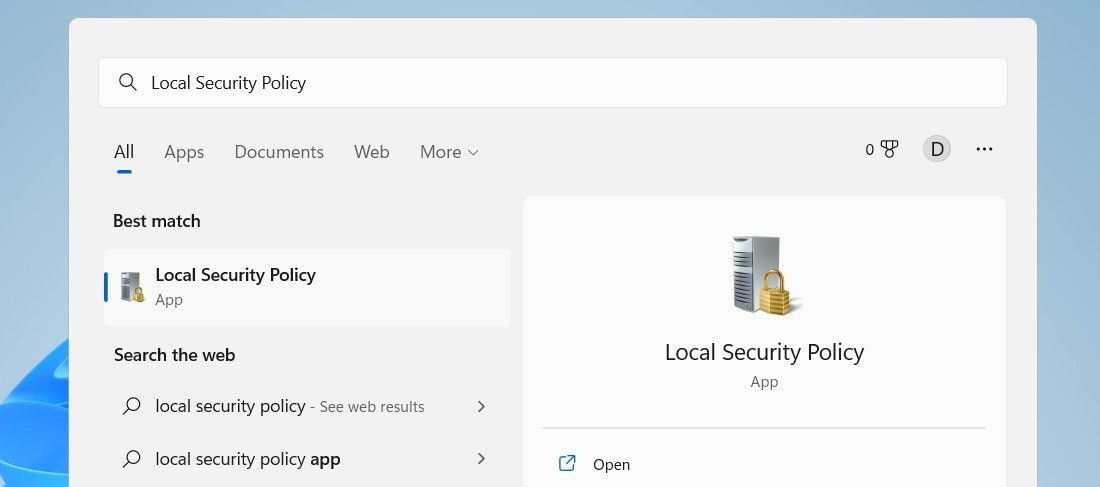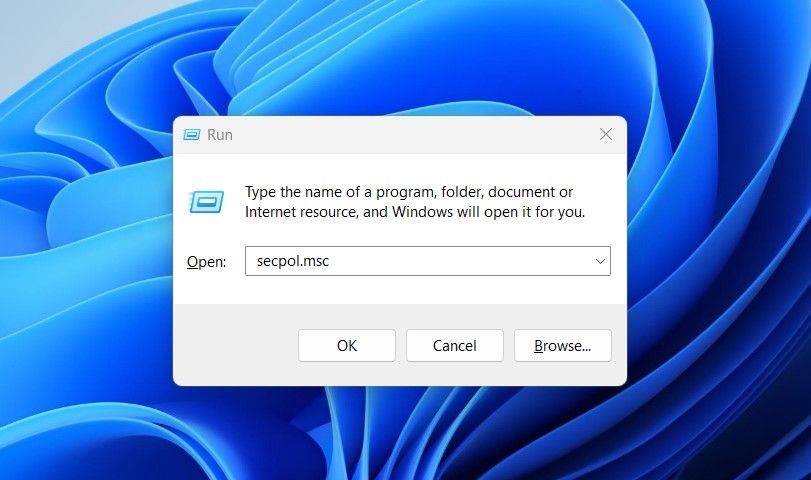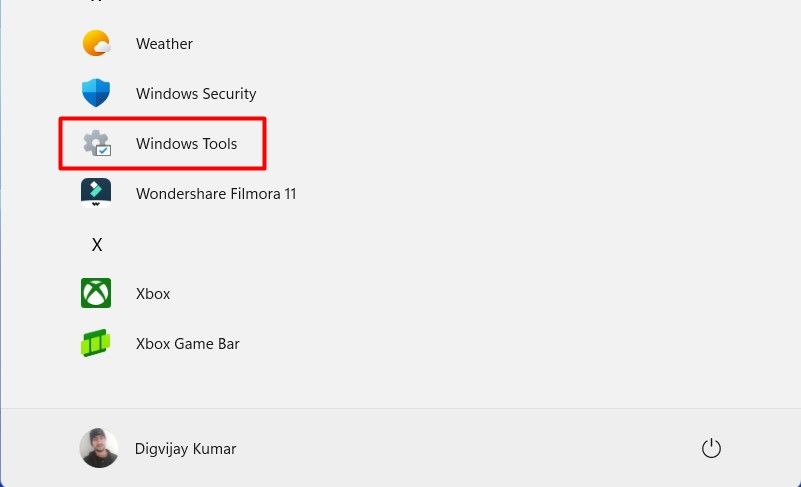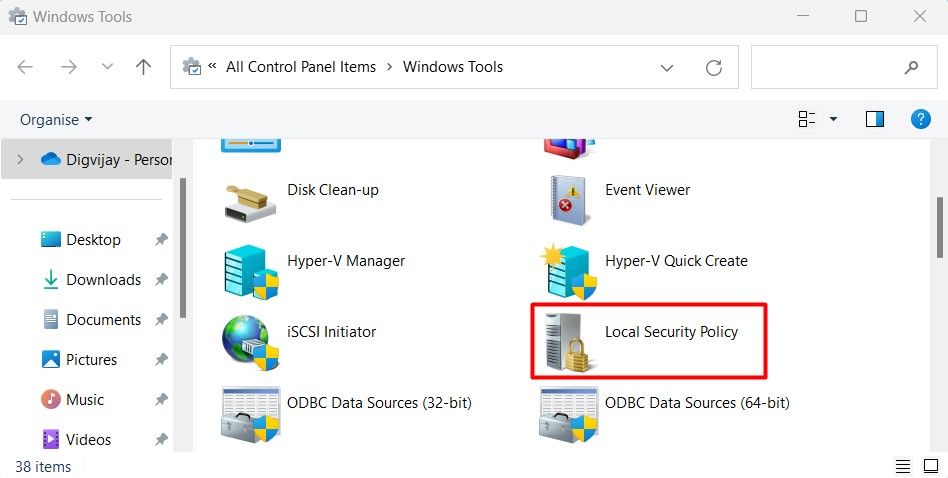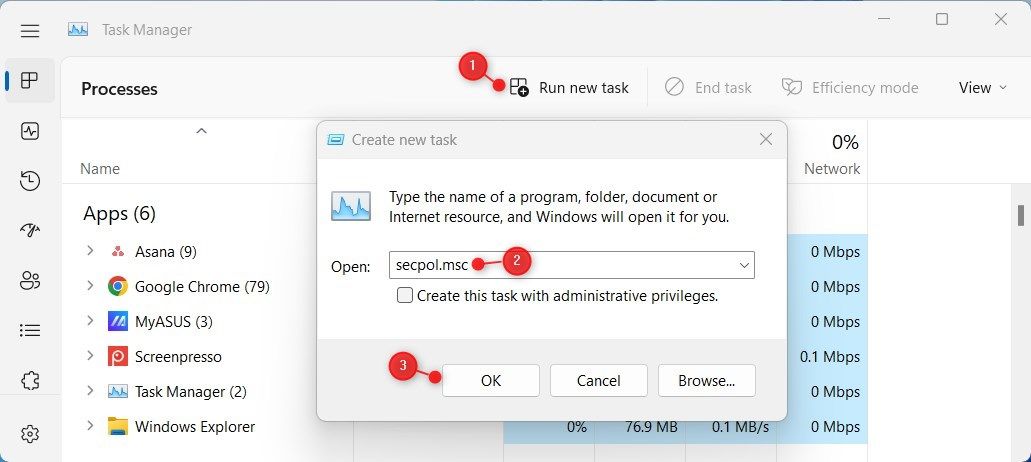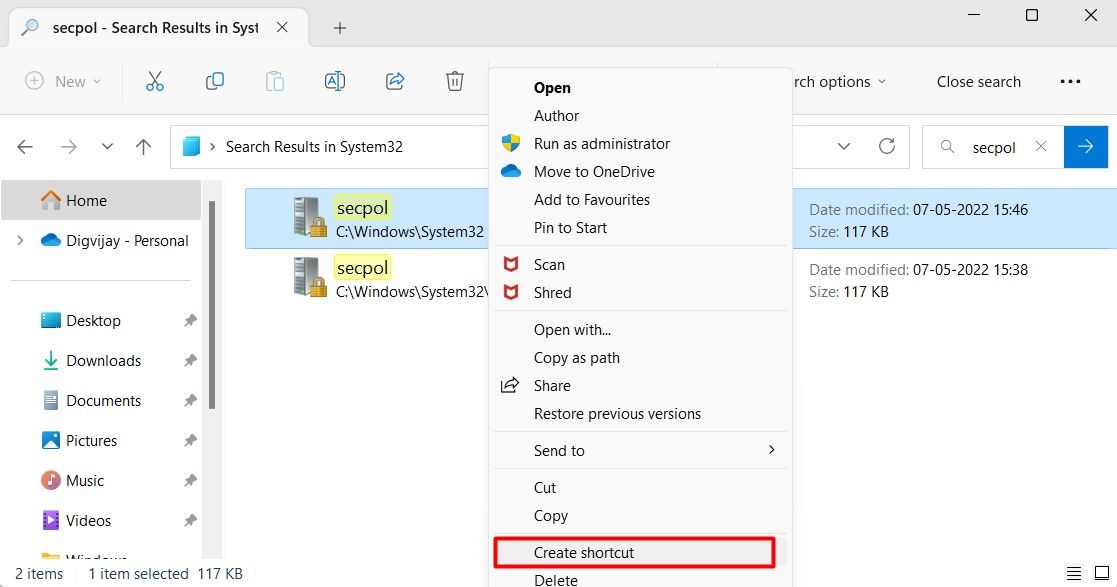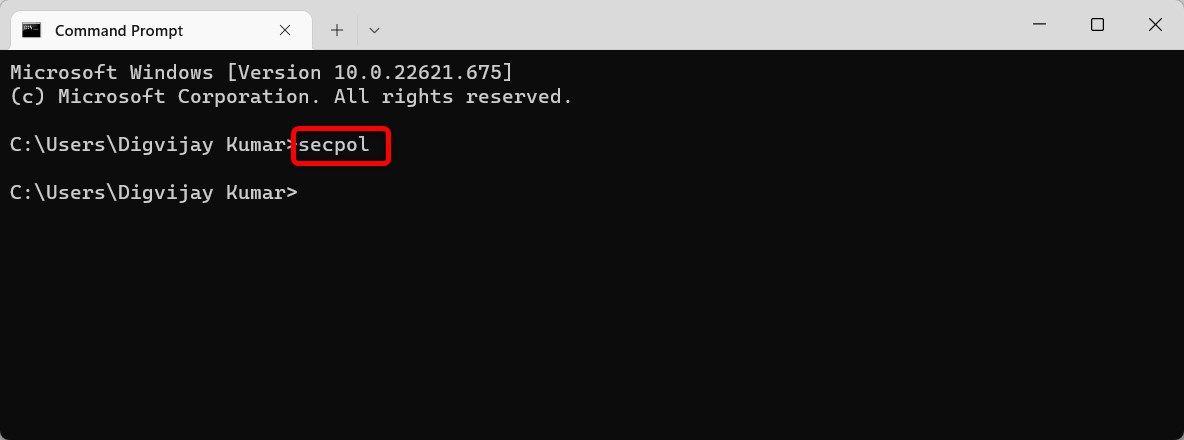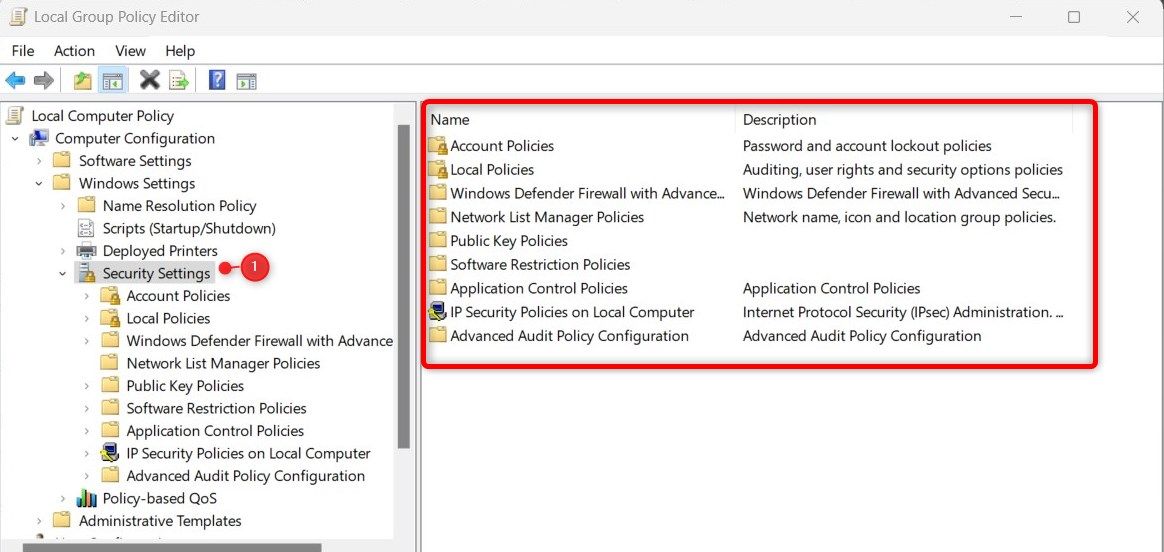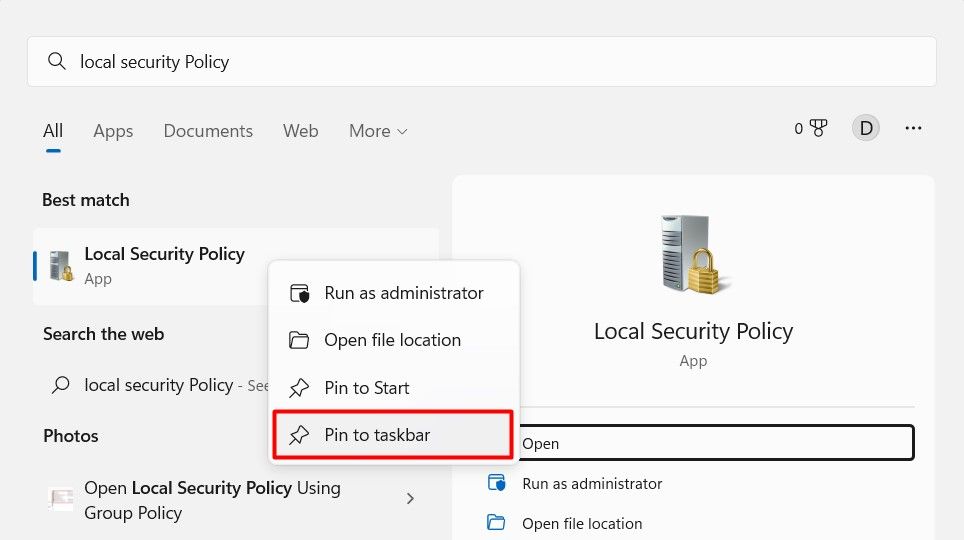.
A Política de Segurança Local é uma ferramenta poderosa que permite controlar várias configurações de segurança em seu computador Windows 11. Mas você sabe como acessar esse utilitário?
Abaixo estão listadas algumas das maneiras mais rápidas de abrir a Política de Segurança Local no Windows 11.
1. Como abrir a política de segurança local por meio do Windows Search
A barra de pesquisa do Windows pode ajudá-lo a encontrar quase tudo no seu dispositivo. Para acessar a política de segurança local, basta procurá-la na caixa Pesquisar e clicar no resultado.
Para abrir a política de segurança local, siga estas etapas.
- aperte o Vitória + S teclas para abrir a Pesquisa do Windows.
- Digite “Política de Segurança Local” na barra de pesquisa.
- Em seguida, selecione o resultado no topo da lista.
Isso abrirá o aplicativo Política de Segurança Local na tela do seu computador.
2. Como abrir a política de segurança local usando o comando Executar
O comando Executar é uma das maneiras mais rápidas e eficientes de abrir programas, arquivos e pastas em seu computador. Para abrir a Política de Segurança Local usando o comando Executar, pressione Vitória + R no seu teclado. Isso abrirá a caixa de diálogo Executar.
Na caixa de diálogo Executar, digite “secpol.msc” e pressione Digitar. Isso iniciará a Política de Segurança Local.
O menu Iniciar do Windows 11 inclui a maioria dos programas do seu computador, incluindo as Ferramentas do Windows. Você pode navegar até o diretório Ferramentas do Windows no menu Iniciar e iniciar a Política de segurança local a partir daí.
Para isso, siga os passos abaixo:
- Abra o menu Iniciar e clique em Todos os aplicativos no canto superior direito.
- Desça até o final da página e clique em Ferramentas do Windows.
- Na tela seguinte, localize Política de segurança local e clique duas vezes nele.
4. Como abrir a política de segurança local através do painel de controle
Um painel de controle é um utilitário de software no Microsoft Windows que fornece acesso a várias ferramentas e configurações do sistema. Você também pode usar esta ferramenta para abrir a Política de Segurança Local, conforme mostrado abaixo:
- Procure o Painel de Controle e selecione o resultado no topo da lista. Você também pode usar o comando Executar para acessá-lo. Para fazer isso, pressione Vitória + Rdigite “Painel de Controle” e pressione o Digitar chave.
- Certifique-se de que a janela esteja configurada para Exibir por Ícones grandes.
- Vou ao Ferramentas do Windows menu e clique nele.
- Em seguida, clique duas vezes em Política de segurança local.
5. Como abrir a política de segurança local com o gerenciador de tarefas
O Gerenciador de Tarefas é um aplicativo do Windows que fornece informações sobre os processos e programas ativos em execução em um computador. Essa ferramenta não é útil apenas para encerrar ou encerrar processos e serviços, mas você também pode usá-la para iniciar programas em seu dispositivo Windows.
Para abrir a Política de Segurança Local usando o Gerenciador de Tarefas, use as sugestões abaixo:
- Abra o Gerenciador de Tarefas. Para fazer isso, confira como abrir o Gerenciador de Tarefas para todas as etapas.
- No Processos guia, clique em Executar nova tarefa na barra superior.
- Quando uma janela pop-up aparecer, digite secpol.msc no campo de pesquisa.
- Agora clique em OK para abrir a janela Política de Segurança Local na tela do seu computador e, a partir daqui, você pode começar a modificá-la.
6. Como abrir a política de segurança local usando a barra de endereços no explorador de arquivos
O Explorador de Arquivos tem uma barra de endereços que você pode usar para acessar a Política de Segurança Local. Veja como:
- Abra o Windows File Explorer (veja maneiras de abrir o File Explorer no Windows).
- Clique na barra de endereço, digite secpol.msc, e pressione Digitar.
- Isso o levará à página Política de segurança local.
7. Como abrir a política de segurança local com um atalho na área de trabalho
Como um bônus adicional, você também pode criar um atalho para o aplicativo Política de segurança local em sua área de trabalho para que você possa acessá-lo rapidamente. Os passos são os seguintes:
- Clique em Começardigite “Explorador de Arquivos” e pressione Digitar para abrir a janela do Explorador de Arquivos. Se preferir, você pode usar o Vitória + E tecla de atalho para abrir o aplicativo diretamente.
- Depois de abrir o Explorador de Arquivos, navegue até o seguinte local:
C:WindowsSystem32 - Na próxima página, digite “secpol” na barra de pesquisa e pressione Digitar.
- Clique com o botão direito do mouse no resultado da pesquisa e selecione Mostrar mais opções > Criar atalho.
- Quando o Windows solicitar sua confirmação, clique em Sim para criá-lo.
Haverá um atalho na área de trabalho do seu computador. Para abrir o editor de Política de Segurança Local, clique duas vezes nele.
Como alternativa, você também pode criar um atalho personalizado no Windows 11. Para fazer isso, clique com o botão direito do mouse na área de trabalho e escolha Novo > Atalho.
Na janela “Criar atalho”, digite “secpol.msc” e clique em Próximo. Dê um nome para o atalho e clique em Terminar para criá-lo. Clique duas vezes no novo atalho para abrir a Política de Segurança Local.
8. Como abrir a política de segurança local com o prompt de comando ou o PowerShell
Como alternativa, se você estiver mais à vontade com os métodos de linha de comando, poderá usar o Prompt de Comando ou o Windows PowerShell para iniciar a Política de Segurança Local em seu PC. Aqui está como fazer isso:
- Imprensa Vitória + R para abrir a caixa de diálogo Executar Comando.
- Para o prompt de comando, digite “cmd”. Para PowerShell, digite “powershell”.
- Agora pressione Ctrl + Shift + Enter.
- Se o UAC aparecer na tela, clique em Sim continuar.
- Digite “secpol” no prompt de comando ou na janela do PowerShell.
- Agora pressione Digitar. A janela Política de Segurança Local aparecerá na tela do seu computador.
9. Como abrir a política de segurança local usando o editor de política de grupo local
Você também pode usar o Editor de Diretiva de Grupo Local para iniciar a Diretiva de Segurança Local. Se você estiver no Windows Home, precisará verificar como acessar o Editor de Diretiva de Grupo Local no Windows Home antes de continuar.
Feito isso, siga estes passos:
- Abra o Editor de Diretiva de Grupo Local. Para fazer isso, pressione Vitória + Rdigite “gpedit.msc” e pressione Digitar.
- Quando você estiver na janela Editor de Diretiva de Grupo Local, navegue até o caminho:
Computer Configuration > Windows Settings > Security Settings
- Agora clique duas vezes em Configurações de segurança para expandi-lo.
- Aqui você encontra todos os módulos da Política de Segurança Local.
É assim que você pode acessar a Diretiva de Segurança Local por meio do Editor de Diretiva de Grupo em seu PC com Windows.
10. Como fixar a política de segurança local na barra de tarefas
Embora você possa abrir a Política de Segurança Local usando qualquer uma das opções listadas acima, pode ser mais fácil acessá-la diretamente na bandeja da Barra de Tarefas. Para fazer isso, você deve fixá-lo na barra de tarefas. Veja como:
- Clique em Começar e procure por “Política de Segurança Local”.
- Clique com o botão direito do mouse no resultado da pesquisa e selecione Fixar a barra de tarefas.
Depois de fixar a Política de segurança local na barra de tarefas, você nunca mais precisará se preocupar em encontrá-la novamente.
Maneiras fáceis de abrir a política de segurança local
É muito fácil acessar a Política de Segurança Local. Mas para abri-lo como um campeão, você pode tentar qualquer um dos métodos que explicamos neste tutorial. Você pode então explorar a ferramenta e usá-la em todo o seu potencial.
.